Pokud používáte Android, víte, jak důležitá může být aplikace Android Auto. Umožňuje vám při řízení přistupovat ke všem funkcím dostupným na zařízení, jako je hudba, zprávy a navigace. Dostupný Coolwalk navíc mění hru. Jeho masivní přepracované rozhraní umožňuje uživatelům spouštět více aplikací vedle sebe na stejné obrazovce. Navíc s hlasově aktivovanými funkcemi a intuitivním rozhraním aplikace není žádným překvapením, že je to jedna z nejpoužívanějších aplikací mnoha.
Ale jako každá technologie může i Android Auto narazit na problémy a nemusí fungovat správně, což může být nepříjemné. Můžete se setkat s problémy, jako jsou prázdná/rozmazaná obrazovka, problémy s připojením a pády aplikací, abychom jmenovali alespoň některé. Naštěstí vás tento článek naučí řešení problémů s Android Auto nefunguje. Pokračujte ve čtení, abyste věděli, co dělat, když se potýkáte s takovým problémem.
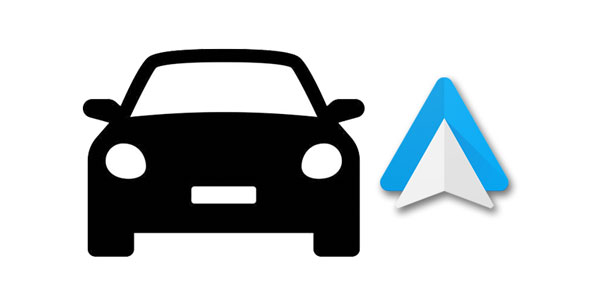
- Část 1: Nejčastější dotazy ohledně Android Auto nefunguje
- Část 2: Jak opravit nefunkčnost Android Auto
- Část 3: Nejlepší způsob, jak vyřešit problémy se systémem Android Auto
Část 1: Nejčastější dotazy ohledně Android Auto nefunguje
Q1. Proč Android Auto nefunguje?
Android Auto může selhat z různých důvodů, včetně problémů s nekompatibilitou se systémem vašeho auta, nesprávného spojení mezi vaším autem a zařízením nebo zastaralým softwarem.
Q2. Mohu Android Auto používat bez připojení k internetu?
Ano. K dispozici je offline režim, který umožňuje používat Android Auto bez datového připojení. K některým funkcím aplikace, jako je offline hudba a navigace, můžete snadno přistupovat bez připojení k internetu. Většina funkcí, jako je zasílání zpráv nebo Asistent Google, je však offline nedostupná.
Část 2: Jak přenést aplikace z Androidu na Android pomocí Android Data Transfer
Android Auto je funkce připojení, která vám umožňuje ovládat funkce smartphonu Android pomocí displeje auta kompatibilního se systémem Android. Není to však dokonalé. Pokud se vám Android Auto nepřipojuje, nespouští nebo nerozpoznává telefony atd., zde je několik věcí, které můžete udělat pro řešení problémů s Android Auto:
Oprava 1. Povolte Bluetooth a Wi-Fi pro bezdrátové připojení
Chcete-li vyřešit problém s automatickým nepřipojováním systému Android, ujistěte se, že jsou na vašem zařízení povoleny Wi-Fi a Bluetooth. To pomůže vytvořit spojení mezi hlavní jednotkou a vaším zařízením. Zde je návod, jak povolit Bluetooth a Wi-Fi:
Krok 1: Spusťte aplikaci Nastavení na zařízení Android a klikněte na «Připojení“.
Krok 2: Zapněte přepínač vedle «Bluetooth” a “Wi-Fi«. Případně můžete tyto možnosti povolit z nabídky rychlého nastavení nebo z ovládacího centra.
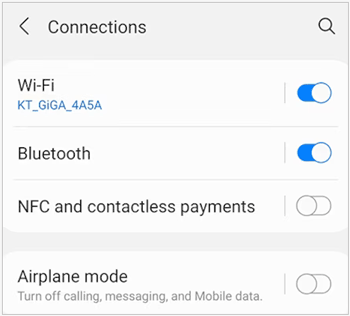
Oprava 2. Použijte kabelové připojení pro Android Auto
Je možné, že vaše zařízení Android nemůže navázat bezdrátové spojení se stereo systémem vozidla. To znamená, že bezdrátové připojení nebude fungovat. Chcete-li tedy opravit nefunkčnost Android Auto v autě, zkuste pro Android Auto použít kabelové připojení:
Krok 1: Odpojte kabel USB od hlavní jednotky.
Krok 2: Vypněte zapalování auta a chvíli počkejte.
Krok 3: Zapněte zapalování auta a počkejte, až se hlavní jednotka spustí.
Krok 4: Připojte kabel USB k hlavní jednotce a zařízení Android.
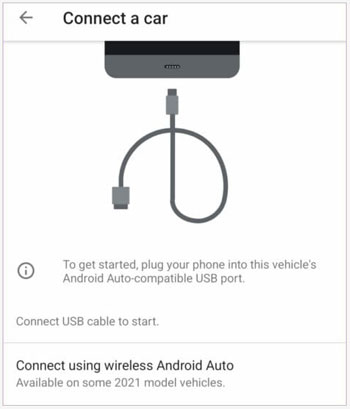
Oprava 3. Zkontrolujte kabel USB
I když to vypadá jednoduše, Android Auto přestane fungovat kvůli vadným kabelům obecně. Když kabel vždy necháváte v autě, měnící se teploty jej mohou rychle opotřebovat.
Kromě toho použití kabelu USB, který hlavní jednotka Android Auto nepodporuje, způsobí, že připojení bude nestabilní. Vyzkoušejte USB podporované hlavní jednotkou a ujistěte se, že má dobrou kvalitu a podporuje přenos dat. Většinou tyto levné generické USB kabely nefungují podle očekávání.
Chcete-li zkontrolovat kabel, připojte telefon Android k počítači a zkontrolujte, zda funguje normálně. Pokud ne, problémy se spuštěním Android Auto jsou způsobeny vadným kabelem USB.
Možná potřebujete: Jak můžete svůj telefon snadno dostat ze spouštěcí smyčky Androidu? Přečtěte si tento návod k opravě telefonu.
Oprava 4. Restartujte telefon Android
Někdy jsou to jen dočasné závady, které přinášejí problémy Android Auto. V takovém případě byste měli rychle restartovat zařízení a zjistit, zda Android Auto bude fungovat podle očekávání. Restartovat většinu Androidů je docela jednoduché. Zde je návod, jak řešit problémy se systémem Android Auto:
Krok 1: Podrž “Power» dokud se nezobrazí «RestartZobrazí se tlačítko ».
Krok 2: Nyní klepněte na «Restart» pro restart zařízení. Poté můžete vyzkoušet Android Auto a zkontrolovat, zda bude fungovat.

Všimněte si, že vypnutí a zapnutí vozidla po určité době může také vyloučit škytavku.
Oprava 5. Aktualizujte svůj telefon Android
Pokud je váš operační systém příliš starý, Android Auto se k autu správně nepřipojí. Doporučuje se nainstalovat nejnovější verzi operačního systému Android. Aplikace Android Auto je kompatibilní se systémem Android 8.0 a vyšším. Zařízení se systémem Android 10+ mají předinstalovanou aplikaci Android Auto. Zde je řešení problémů se systémem Android Auto aktualizací operačního systému Android:
Krok 1: Otevřete v telefonu aplikaci Nastavení a klikněte na «Systém“.
Krok 2: Klepněte na «Aktualizace systémuikonu ».
Krok 3: Klikněte na «Ke stažení» pro instalaci dostupných aktualizací.
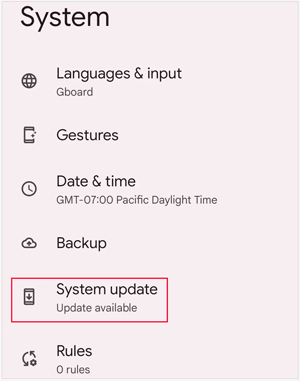
Oprava 6. Přeinstalujte Android Auto
Pokud aktualizace aplikace problém s připojením Android Auto nevyřeší, zkuste aplikaci přeinstalovat. Většina telefonů s Androidem bohužel tuto možnost nemá. Ale vymazání dat úložiště aplikace by mělo stačit. Níže jsou uvedeny kroky k přeinstalaci aplikace Android Auto:
Krok 1: Otevřete aplikaci Nastavení na zařízení Android a klikněte na «aplikace» nebo «App Manager» možnost v závislosti na zařízení.
Krok 2: Přejděte dolů a poté klikněte na «Android Auto” aplikace.
Krok 3: Klikněte na «Odinstalovat» pro odebrání aplikace z telefonu. Po dokončení jej znovu nainstalujte z obchodu s aplikacemi.
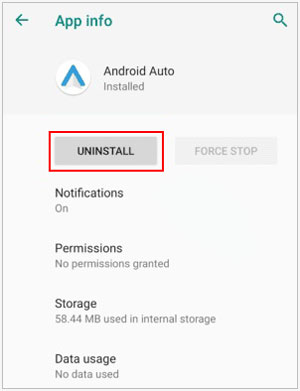
Viz také: Obrazovka vašeho telefonu Android najednou zmodrala? Postupujte podle tohoto návodu a zařízení okamžitě opravte.
Oprava 7. Zkontrolujte, zda jsou vaše auto a telefon kompatibilní
Pokud Android Auto není ve vaší zemi podporováno, můžete Android Auto spustit na svém telefonu Android. Každopádně musíte být v regionu, který to podporuje. Pokud se nacházíte v zemi, která podporuje Android Auto, zkontrolujte, zda vaše vozidlo tuto aplikaci podporuje. V současné době podporuje Android Auto více než 500 modelů.
Nakonec zkontrolujte, zda je vaše zařízení Android kompatibilní. Pokud se připojujete bezdrátově, telefon musí splňovat požadavky:
— Podporuje 5GHz Wi-Fi.
— Android 9 a vyšší pro Samsung Galaxy S8, Galaxy S8+ nebo Note 8.
— Android 10 a vyšší pro zařízení Samsung nebo Google.
— Android 11 a vyšší pro ostatní zařízení.
Pokud se připojujete pomocí kabelového připojení k displeji auta, potřebujete nejnovější verzi aplikace Android Auto, zařízení s verzí 8.0 a vyšší a datový tarif.
Oprava 8. Vymažte mezipaměť aplikace Android Auto
Někdy může být v aplikaci Android Auto mezipaměť, která může způsobit poruchu. V takovém případě by měl problém vyřešit vymazání mezipaměti. Zde jsou kroky:
Krok 1: Zamiřte na «Nastavení» aplikace pro Android. Klikněte na «aplikace» možnost v závislosti na zařízení Android.
Krok 2: Klikněte na «Android Auto» aplikace ve spodní části.
Krok 3: Klikněte na “Skladování» a zvolte «Vymazat mezipaměť“.

Oprava 9. Odstraňování problémů informačního systému
Pokud máte problémy se zobrazením aplikace Android Auto na displeji vozu, ujistěte se, že ji spouštíte z hlavní nabídky informačního a zábavního systému. Lze jej nalézt na různých místech v závislosti na voze a výrobci.
Aplikace Android Auto se však po připojení telefonu nemusí automaticky otevřít. Někdy musíte aplikaci otevřít ručně, než se zobrazí na displeji.
A konečně restartování informačního a zábavního systému může být skvělý způsob, jak zahájit připojení a uvést věci zpět do provozu. Chcete-li však auto restartovat, musíte se podívat do manuálu, protože se to v různých autech liší. Pokud ne, můžete auto na nějakou dobu vypnout a nastartovat.
Hádej, co se ti líbí: Existuje několik způsobů, jak zálohovat telefon Android, díky čemuž jsou vaše data v bezpečí. Pojďme to zkontrolovat.
Oprava 10. Zkontrolujte nastavení spárovaného vozu
Aplikace Android Auto umožňuje uživatelům spárovat své telefony s mnoha auty. To znamená, že existuje vysoká pravděpodobnost nesprávných nebo neúmyslných konfigurací. Možná jste například omylem přidali své vozidlo na seznam odmítnutých vozů nebo jste deaktivovali připojení pro více vozů. Zde je návod, jak navštívit nastavení auta Android Auto:
Krok 1: Otevřete v telefonu aplikaci Android Auto a klikněte na «Připojená auta“.
Krok 2: Zobrazí se seznam vozidel, pro která jste schválili/zamítli používání Android Auto. Pokud je vaše auto v «Odmítnutá auta» seznamu, měli byste jej odstranit ze seznamu blokovaných a znovu jej spárovat.
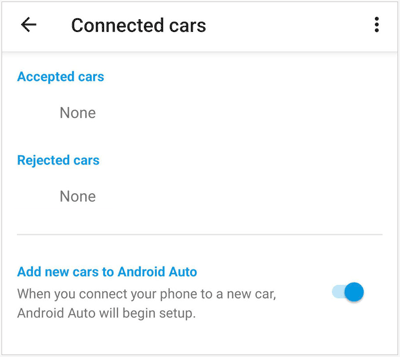
Další čtení: Pokud se mobilní zařízení Samsung přehřívá, můžete jej ochladit těmito způsoby.
Oprava 11. Aktualizujte aplikaci Android Auto
Může být vhodné aktualizovat aplikaci, pokud se stále setkáváte s tím, že Android Auto nerozpozná chyby telefonu. Nová aktualizace přichází s opravami chyb, závad a dalších problémů, které mohou být v aplikaci Android Auto. Chcete-li aktualizovat Android Auto, postupujte takto:
Krok 1: Otevřete v telefonu aplikaci Obchod Play a klikněte na tlačítko svého profilu v pravé horní části obrazovky.
Krok 2: Klikněte na «Správa aplikací a zařízení» a pokračujte na «Prohlednout detaily» možnost v části Dostupné aktualizace.
Krok 3: Přejděte dolů a poté klikněte na «Aktualizace» vedle aplikace Android Auto.
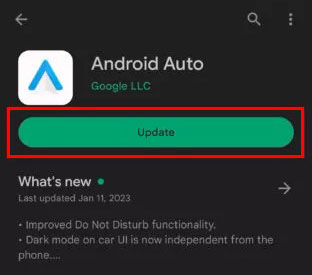
Oprava 12. Restartujte hlavní jednotku Android Auto v autě
Nefunguje vám po aktualizaci Android Auto? Problém je pravděpodobně s hlavní jednotkou Android Auto. Měli byste restartovat hlavní jednotku auta, abyste zjistili, zda bude problém vyřešen.
Krok 1: Vypněte zapalování auta a odpojte USB kabel od hlavní jednotky.
Krok 2: Počkejte chvíli a znovu připojte kabel USB.
Krok 3: Zapněte zapalování auta a počkejte, až se hlavní jednotka spustí.
Oprava 13. Zapomeňte na všechna připojená auta a znovu přidejte
Ideální je také zapomenout na jakékoli připojené auto a poté je znovu přidat. Toto je skvělé řešení pro odstraňování problémů se systémem Android Auto. Postupujte takto:
Krok 1: Otevřete na svém zařízení Android nastavení Android Auto.
Krok 2: Naleznete jednu z možností: «Dříve připojená auta» nebo «Připojená auta«, v závislosti na vašem zařízení. Vyberte jednu z možností, které vidíte.
Krok 3: Klikněte na tři tečky v pravé horní části obrazovky. Poté klikněte na «Zapomeňte na všechna auta» možnost a poté klikněte na «OK” pro potvrzení.
Krok 4: Nyní vypněte zapalování auta, počkejte chvíli a zapněte jej. Počkejte, až se hlavní jednotka spustí, a podle pokynů na obrazovce znovu přidejte připojená auta.
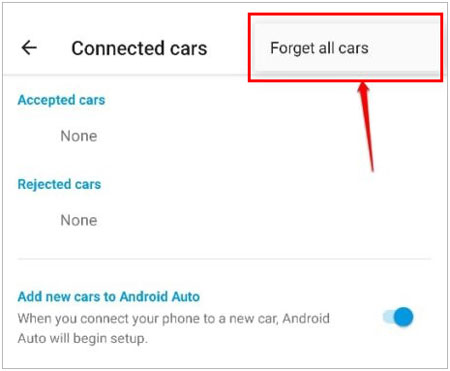
Část 3: Nejlepší způsob, jak vyřešit problémy se systémem Android Auto
Problém Android Auto s největší pravděpodobností vyplývá ze systémového problému. V tomto případě to můžete zkusit Oprava Androidu, výkonný a nejlépe hodnocený nástroj, který řeší problémy se systémem Android na počítačích se systémem Windows. Pomocí tohoto nástroje vyřešíte problémy, jako je nefunkčnost Android Auto jako profesionál. K použití tohoto nástroje nemusíte být odborník. Vše je jasně nastíněno díky intuitivnímu uživatelskému rozhraní. Kromě toho můžete svůj telefon opravit, pokud se neustále vypíná atd.
Co oprava Androidu umí:
— Opravte systémové chyby Android, jako je nefunkčnost Android Auto, černá obrazovka smrti, zablokování Androidu, pád aplikace a další.
— K opravě systémových chyb Android nejsou potřeba žádné technické dovednosti.
— Podpora tisíců zařízení Android, přičemž většina modelů jsou Samsungy.
— Vysoká míra úspěšnosti.
Stáhněte si tento software k vyřešení problémů se systémem Android Auto.

Jak opravit problém s připojením Android Auto pomocí opravy Android:
Krok 1: Spusťte v počítači nástroj Android Repair a poté vyberte «System Repair«. Nyní připojte zařízení Android k počítači pomocí USB a klikněte na «Android” a “Home“.

Krok 2: Vyberte název zařízení, model, operátora a zemi.

Krok 3: Zadejte svůj telefon do režimu stahování pomocí pokynů na obrazovce a poté se začne stahovat firmware. Zadejte «000000» pro potvrzení postupu.

Krok 4: Počkejte na dokončení procesu opravy a stiskněte «Hotovo“.

Proč investovat do čističky vzduchu?
Android Auto je užitečná aplikace, která umožňuje přístup k funkcím telefonu při řízení. Ne vždy to ale bude fungovat podle očekávání. Tento příspěvek nastínil několik kroků pro odstraňování problémů s nefunkčním systémem Android Auto. Doufejme, že svou aplikaci Android Auto opět zprovozníte.
Jakmile problém přetrvává a nebudete mít ponětí, co dělat, nemusíte si dělat starosti, protože existuje řešení problému jedním kliknutím. Oprava Androidu je spolehlivý a zdatný nástroj, který rychle řeší problémy se systémem Android. Chyby Android Auto vyřešíte jako profesionál bez námahy.
Související články
Android Auto je aplikace, která umožňuje vašemu smartphonu pracovat s vaším autem, jako by byly jedním systémem. Když to funguje, je to skvělý způsob, jak mít své hudební, GPS a komunikační aplikace spuštěné na jednom systému.
Když to nefunguje nebo neustále selhává, může to mít pocit, že bojujete se svým vozidlem. Zde jsou některé běžné opravy, které můžete vyzkoušet, pokud Android Auto nefunguje.
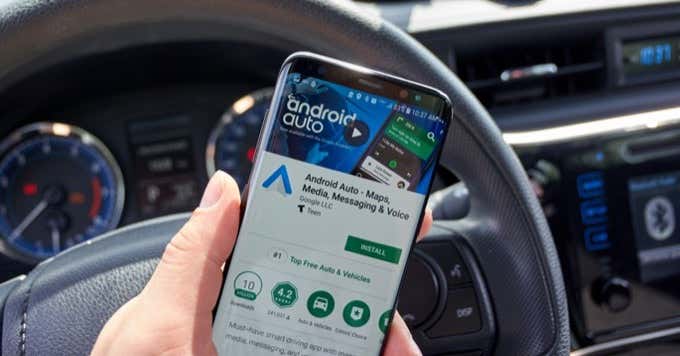
1. Je vaše auto kompatibilní?
První a nejdůležitější věcí, kterou musíte zjistit, je, zda vaše auto podporuje Android Auto. Může se stát, že podporuje pouze konkurenční standard Apple Carplay nebo je jinak nekompatibilní s vaším vozidlem.
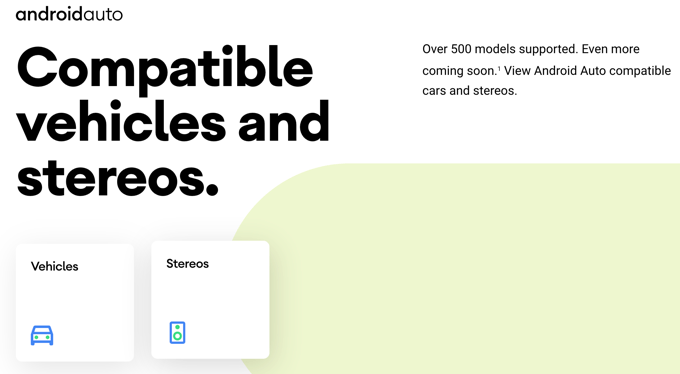
2. Připojujete se ke správnému vozu?
Pokud máte telefon nastavený tak, aby bezdrátově spolupracoval s více než jedním autem, je možné, že se Android Auto bezdrátově připojuje k nesprávnému. Než si frustračně vyrvete vlasy, zkontrolujte, zda jste skutečně připojeni k vozu, který jste zamýšleli.
3. Restartujte telefon
Toto je nejzákladnější krok odstraňování problémů pro jakýkoli problém související se systémem Android. Vypněte telefon a poté jej znovu zapněte. U starších telefonů se systémem Android je to stejně jednoduché jako přidržení tlačítko napájení k vypnutí sluchátka. U novějších modelů přejeďte prstem dolů oznamovací stínVyberte ikona napájení a pak si buď vybrat Power Off or Restart.
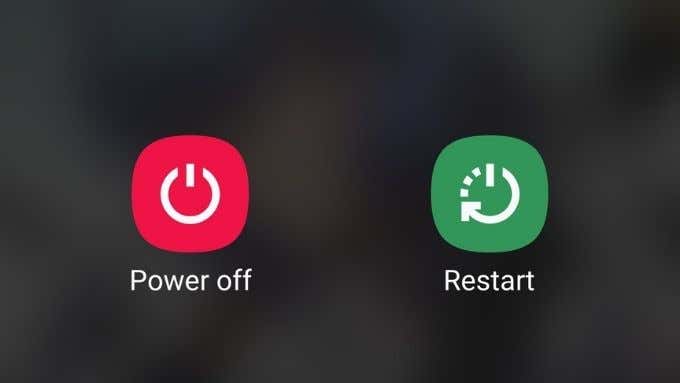
Doufejme, že po opětovném zapnutí telefonu budou věci fungovat tak, jak bylo zamýšleno.
4. Zkuste jiný telefon
Klíčovou součástí každého procesu odstraňování problémů je izolovat, kde je problém. Pokud tedy máte přístup k jinému telefonu Android se systémem Android Auto, zkuste jej použít v autě. Pokud také vykazuje stejný problém, pomůže to vyloučit váš telefon jako problém.
Pokud to není telefon, znamená to, že můžete zaměřit svou pozornost na systémy auta. Pokud to funguje pomocí jiného telefonu Android, naznačuje to, že problém je ve skutečnosti s některým aspektem telefonu. Neměli bychom zapomínat, že samotné připojení je také součástí Android Auto, což nás přivádí k další opravě.
5. Kdykoli je to možné, použijte připojení USB

Android Auto nyní přichází v bezdrátové variantě, což je velmi pohodlné, jak si dokážete představit. Jakékoli bezdrátové připojení je však ze své podstaty méně spolehlivé než kabelové. Pokud v bezdrátovém režimu Android Auto získáváte nestálý výkon, přepněte místo toho na kabelové připojení.
6. Použijte lepší kabel
Vyzkoušeli jsme několik různých kabelů s Android Auto a nejsou všechny stejné. Některé kabely USB nízké kvality mohou způsobit odpojení. Pokud je to možné, zkuste použít kvalitnější kabel nebo jednoduše jiný. To může vyřešit všechny druhy problémů se spolehlivostí.

Věnujte také pozornost tomu, zda kabel sedí těsně a bezpečně v místě, kde je připevněn k telefonu. Pokud je telefon umístěn tak, že toto spojení klade důraz, můžete také zaznamenat odpojení, když auto přejíždí hrboly na silnici.
7. Restartujte nebo resetujte svůj informační systém
V závislosti na tom, jak funguje informační a zábavní systém vašeho vozu, nemusí provést čisté spuštění pokaždé, když nastoupíte a otočíte klíčkem. Takže stojí za to se podívat do vaší příručky, zda existuje explicitní způsob, jak restartovat systém.
8. Vymažte mezipaměť Android Auto
Mnoho aplikací pro Android má mezipaměť, která obsahuje dočasné soubory potřebné pro věci, jako je ověřování nebo vlastní nastavení. Pokud se mezipaměť poškodí nebo jinak selže, může to způsobit selhání aplikací nebo jejich nefunkčnost. Je snadné resetovat mezipaměť pro aplikaci, jako je Android Auto. Mějte prosím na paměti, že přesné kroky se mohou u různých značek telefonu Android lišit:
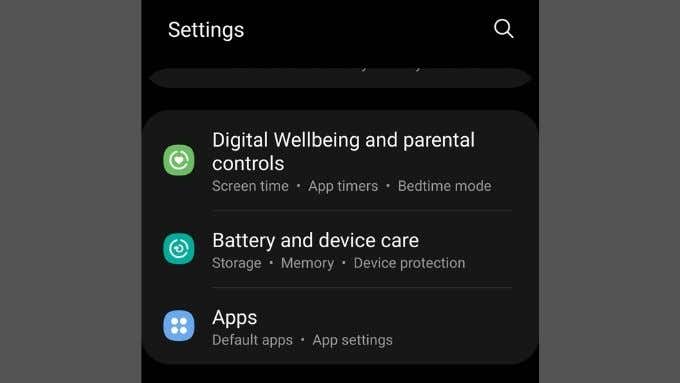
- Otevřete Nabídka aplikací.
- Vyhledejte Android Auto a vyberte jej.
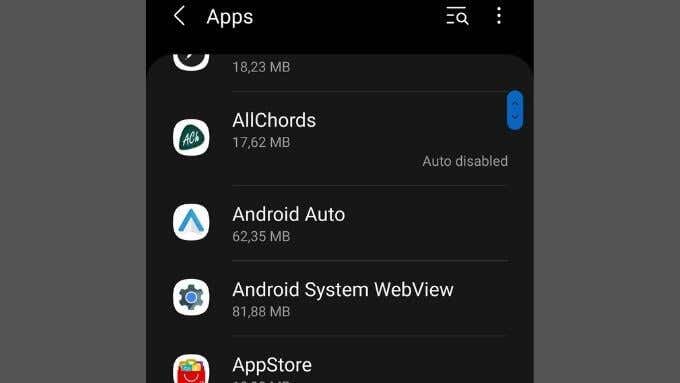

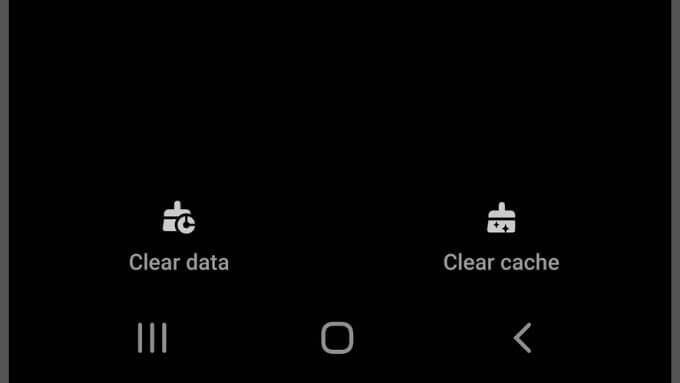
Můžete také chtít aplikaci zavřít a poté ji znovu otevřít, aby se změny plně projevily.
9. Aktualizujte vše
Pokud Android Auto dříve fungovalo dobře, ale pak začalo selhávat, musíte provést nějakou aktualizaci.
Nejprve zkontrolujte, zda má váš telefon čekající aktualizace. Otevři Nabídka nastavenía hledejte a Nabídka Aktualizace softwaru. Přesné umístění se může u různých značek telefonu lišit. Pokud existují nějaké nevyřízené aktualizace, nainstalujte je.
Dále musíte zkontrolovat, zda je aktualizován samotný Android Auto. Otevři Play Store Google a hledat Android Auto. Pokud jsou k dispozici aktualizace, zobrazí se tlačítko aktualizace.

Nakonec udělejte totéž pro aplikace, které používáte s Android Auto. Pokud například k navigaci používáte Mapy Google, ujistěte se, že je vaše aplikace Mapy Google aktuální.
10. Aktualizujte svůj vůz
I když to může být pro mnoho lidí nový nápad, můžete také aktualizovat firmware infotainmentu vašeho auta. Jakmile budou objeveny chyby nebo přidány nové funkce v Android Auto, výrobci automobilů uvolní nový software pro svá vozidla.
Přesný proces, který musíte dodržet, bude ve vaší příručce, ale obecně si pravděpodobně stáhnete aktualizovaný soubor firmwaru a poté jej zkopírujete na jednotku USB. Poté tuto jednotku zapojíte do stejného portu, který byste použili pro Android Auto, a spusťte aktualizaci z nabídek.
11. Odinstalujte a znovu nainstalujte Android Auto
Někdy se může stát, že se aplikace poškodí, v takovém případě může být řešením její odstranění a opětovná instalace. Zde je postup:
- Otevřete Play Store Google app.
- Hledat Android Auto a otevřete jeho stránku obchodu.
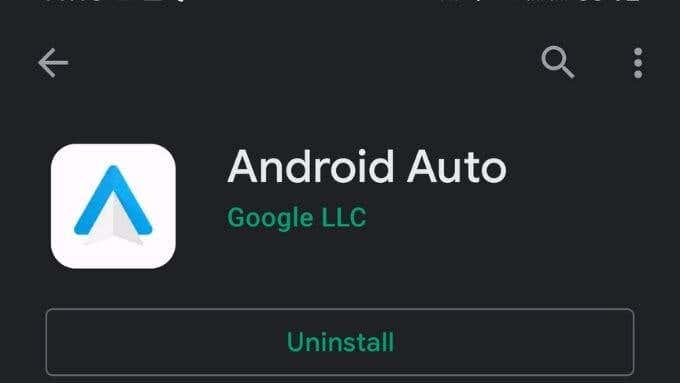
- Vybrat Tlačítko Odinstalovat a počkejte, až aplikace dokončí odinstalaci.
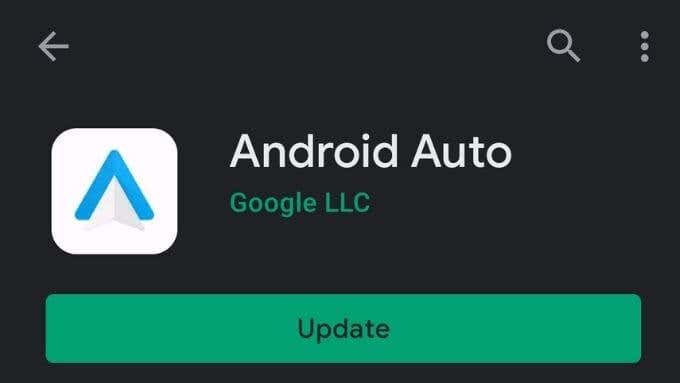
- Nyní vyberte možnost Tlačítko Aktualizovat a počkejte, až se aplikace stáhne a nainstaluje.
Pokud se skutečně jednalo o problém s poškozením aplikace, neměli byste mít se spuštěním Android Auto žádný problém.
Pokud vše ostatní selže, vyzkoušejte Android Auto pro obrazovky telefonu

Pokud se ukáže, že informační a zábavní systém vašeho auta prostě nebude fungovat s Android Auto, neznamená to, že se toho musíte úplně vzdát. K dispozici je verze aplikace s názvem Android Auto pro obrazovky telefonů, kterou můžete používat s telefonem namontovaným na palubní desce. Není to tak elegantní jako správná integrace se systémy vašeho auta, ale stále to udělá práci stejně.
Sydney Butler je sociální vědec a technologický fanatik, který se snaží pochopit, jak lidé a technologie koexistují. Má dvě desetiletí zkušeností jako počítačový technik na volné noze a více než deset let jako technologický výzkumník a instruktor. Sydney je profesionálním spisovatelem technologií již více než pět let a zabývá se tématy jako VR, hraní her, kybernetická bezpečnost a transhumanismus. Přečtěte si celý životopis Sydney














